JDK
JDK的组成:
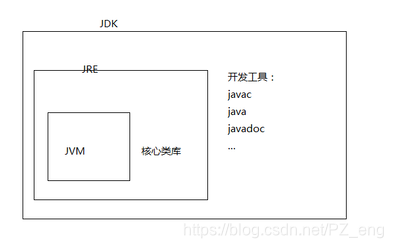
JVM(Java Virtual Machine) :Java虚拟机,Java程序运行在其中
JRE(Java Runtime Environment ): Java运行环境,包括Java虚拟机(JVM Java Virtual Machine)和Java程序所需的核心类库(Class Library)等,如果想要运行一个开发好的Java程序,计算机中只需要安装JRE即可
JDK(Java Development Kit Java开发工具包): JDK是提供给Java开发人员使用的,其中包含了java的开发工具,也包括了JRE。所以安装了JDK,就不用在单独安装JRE了。其中的开发工具包括编译工具(javac.exe)、打包工具(jar.exe)等。
JDK的安装:
安装路径要求全英文,不要有中文字符。文件夹名称不要有空格。
注意:JDK安装完成后会继续弹出是否安装jre,如下图所示,因为安装的JDK里面本来就包含有jre,所以这里可以直接点击右上角关闭。
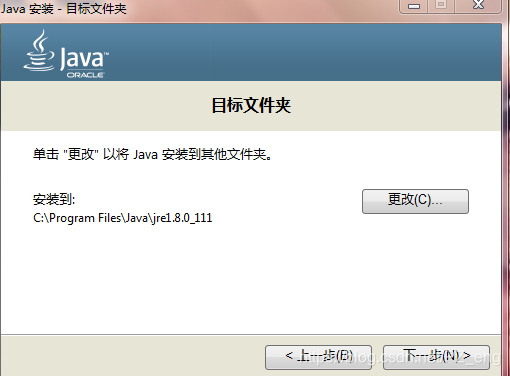
环境变量的配置
在系统变量中配置两个环境变量
JAVA_HOME 值为JDK的根目录(如 JAVA_HOME = H:\java\jdk8 )
path中添加 %JAVA_HOME%\bin和%JAVA_HOME%\jre\bin
配置JAVA_HOME的目的是为了方便后续更改其它版本的JDK,当需要更改JDK版本时,只需要在安装了新版JDK之后将JAVA_HOME的值该为新的JDK的根目录即可,不需要再去更改path中的值。如果确定不需要更改JDK的版本也可以直接将完整目录添加到path中,即在path中添加H:\java\jdk8\bin和H:\java\jdk8\jre\bin
配置完成后可在命令行(黑窗口)中分别敲java和javac命令检测是否配置正确
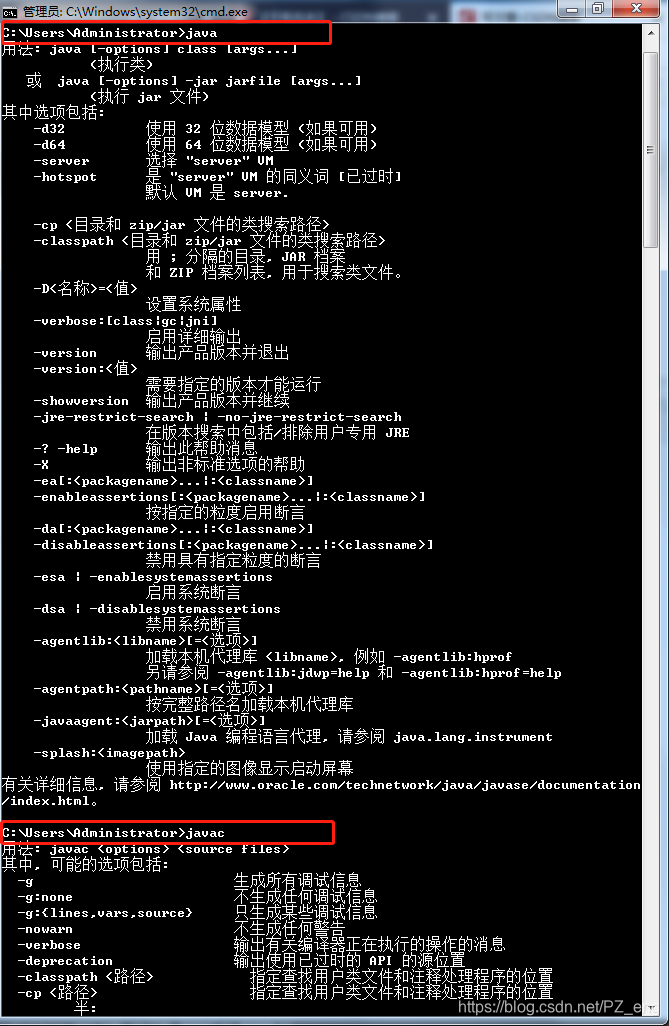
到上面一步,一个基础的java开发环境就已经搭建好了,接下来按照惯例来一个HelloWorld程序。
HelloWorld
新建文件Hello.java,添加如下代码:(注意类名和文件名一致)
class Hello{
public static void main(String[] args){
System.out.println("Hello World!");
}
}
编译:
在同一文件夹内按住Shift右键→在此处打开命令行窗口,输入 javac Hello.java ,回车
运行:
输入 java Hello ,回车
注意编译的时候带文件扩展名,运行时不带文件扩展名
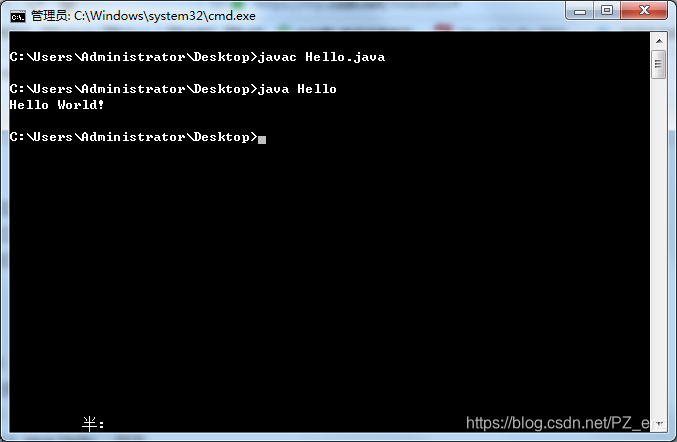
开发软件
对于初学者来说,写的代码不会涉及到复杂的项目结构,因此推荐给初学者一款简单的开发软件(EditPlus)
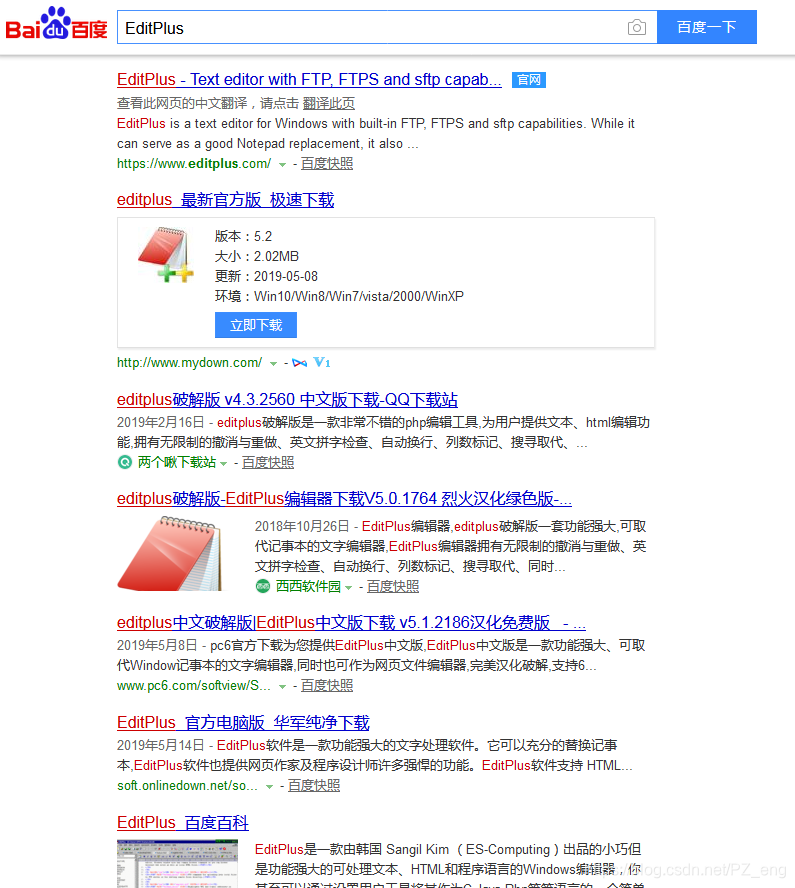
软件安装完成后需要进行一些设置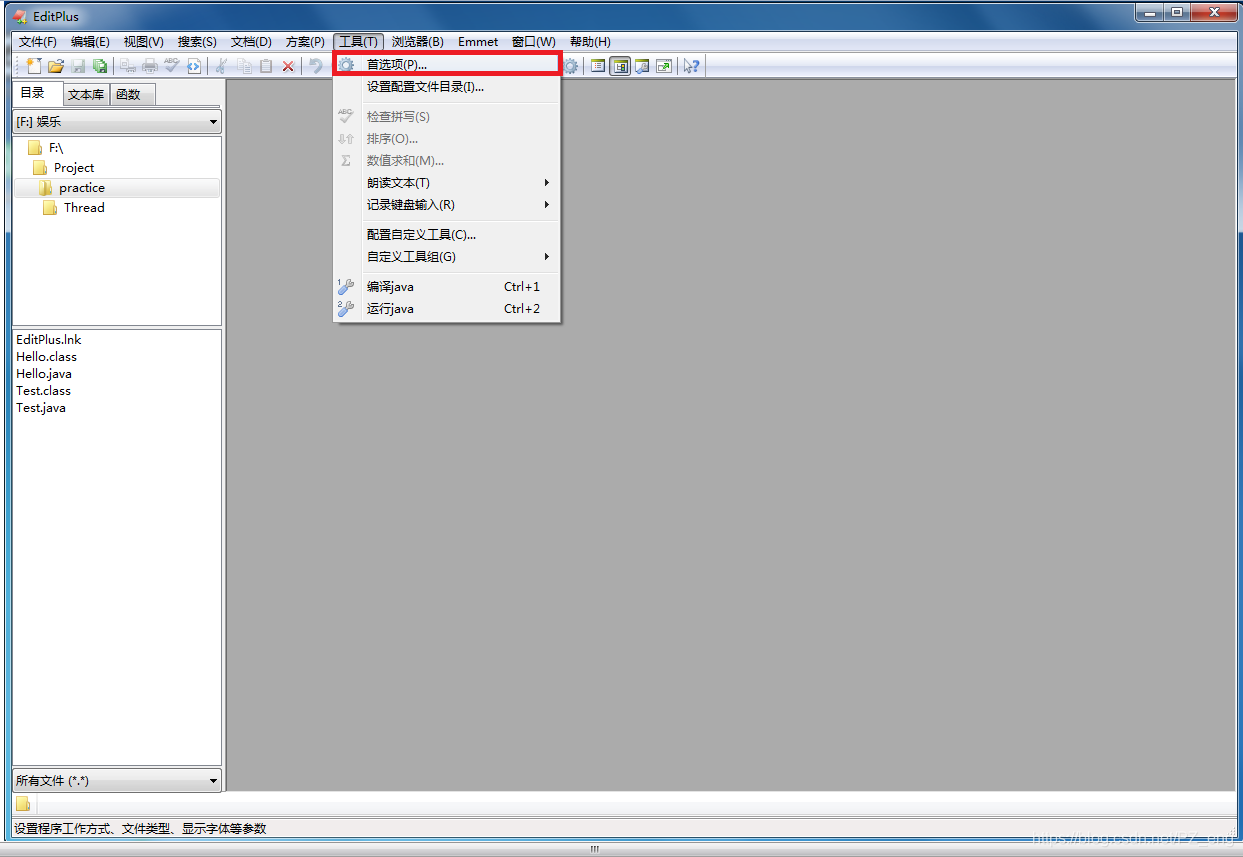 1.照着图中修改默认文本编码和勾选项
1.照着图中修改默认文本编码和勾选项
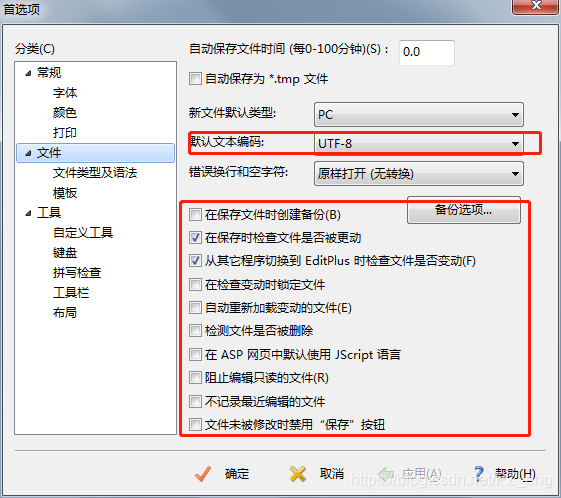
2.添加自定义工具
将组名改为java;
点击添加工具,选择程序,添加两个工具,其内容分别如下图所示;
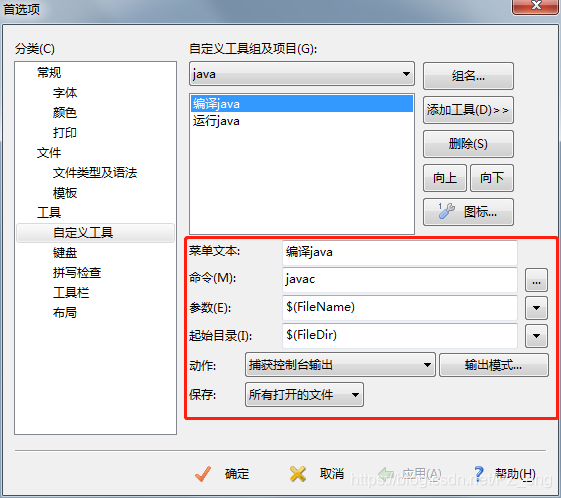
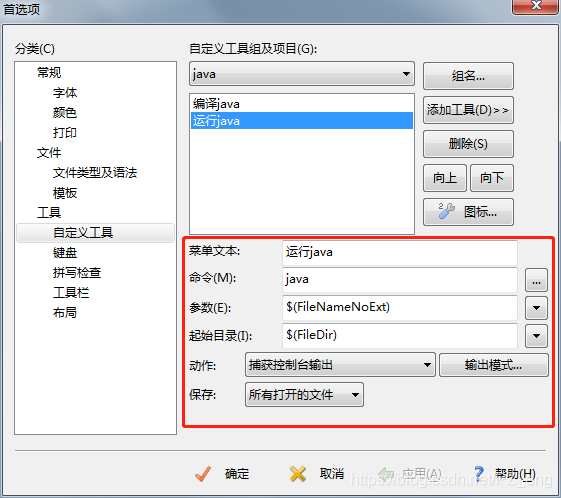
添加完成后效果如下
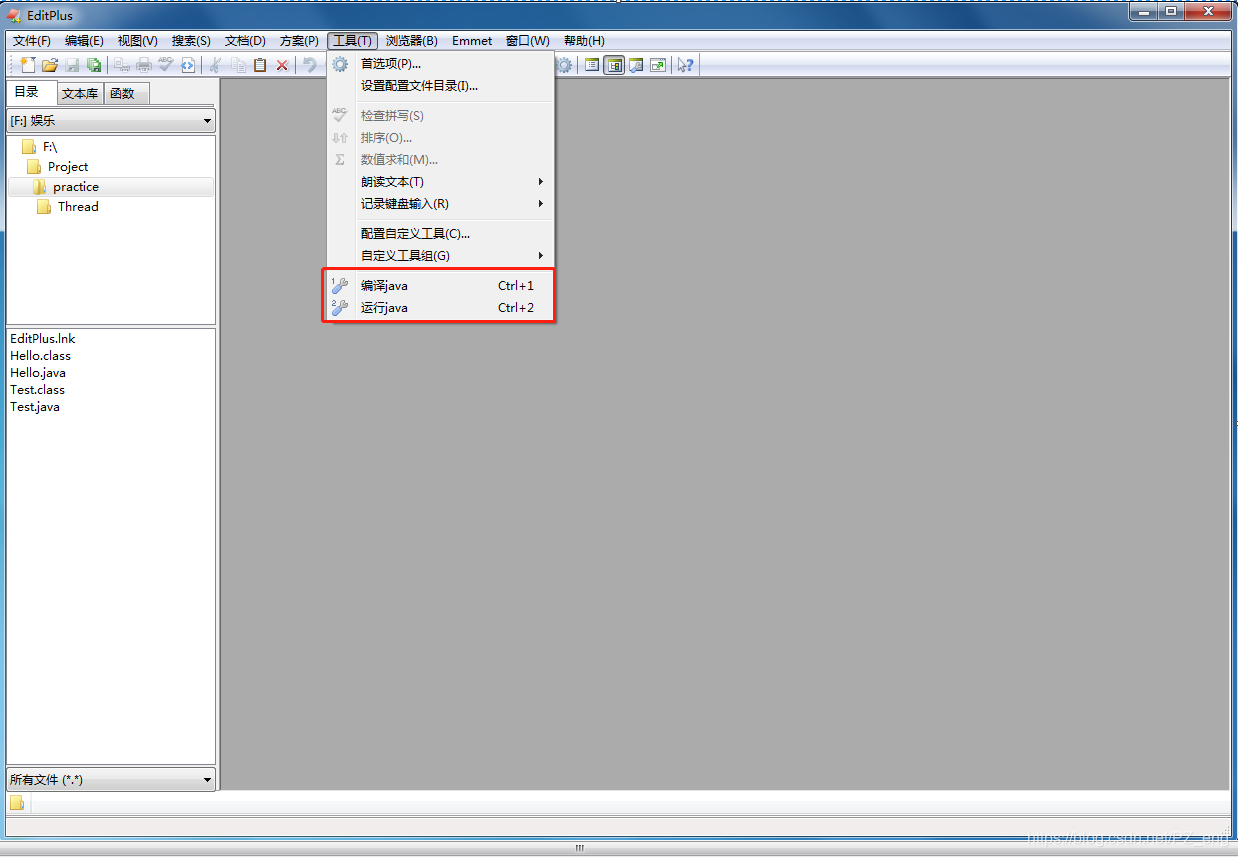 以后就可以使用Ctrl+1和Ctrl+2快捷键分别编译和运行java程序了
以后就可以使用Ctrl+1和Ctrl+2快捷键分别编译和运行java程序了





















 8万+
8万+











 被折叠的 条评论
为什么被折叠?
被折叠的 条评论
为什么被折叠?








